
Joseph Goodman
0
3738
817
Bir dosyayı Mac'inizde ilişkili uygulamasını açmadan neler içerdiğini görmek ister misiniz? Yapmanız gereken tek şey Boşluk çubuğu. Bu kısayol, Mac'inizdeki kullanışlı Hızlı Görünüm özelliğini tetikler.
Kullanımı basit olmakla birlikte, bundan daha fazlasını elde etmek için beş temel ipucunu keşfedeceğiz..
1. Kısayollu Dosyaları Önizleme
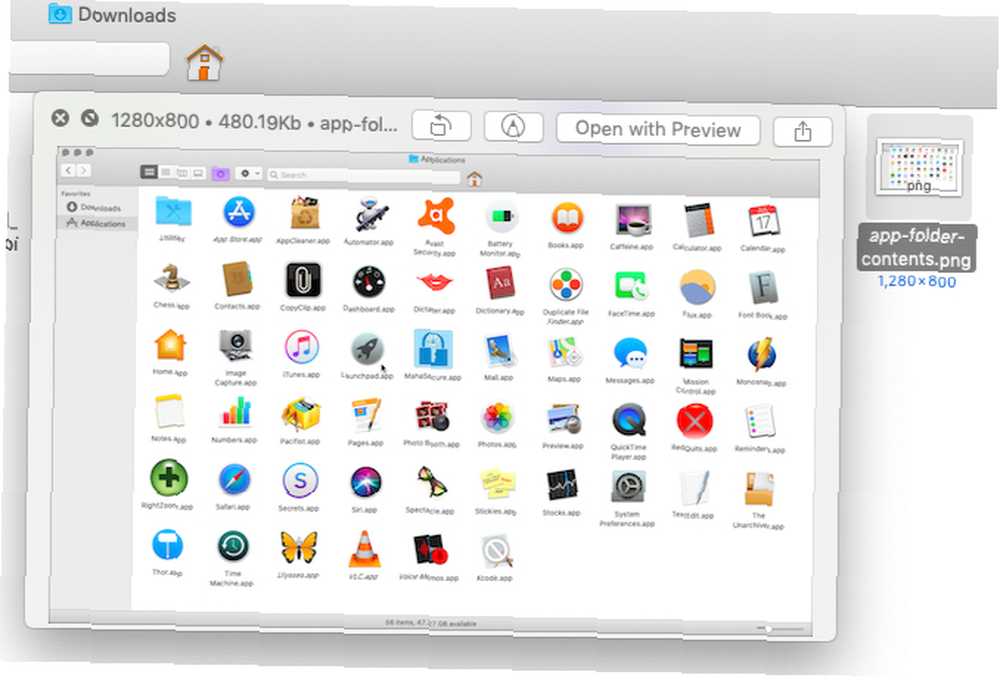
Finder dosyasının içeriğini tuşuna basarak açığa çıkardıktan sonra uzay, üzerine dokunarak önizlemenin kaybolmasını sağlayabilirsiniz. uzay tekrar. Basılması Kaçış anahtar bunun için başka bir seçenektir.
Kısayol Cmd + Y ayrıca Hızlı Bakış tetikleyicisi olarak da çalışır. Buna karşılık gelen bir menü seçeneği de var: Dosya> Hızlı Bakış.
Aşağı ve yukarı ölçeklendirmek için önizleme penceresinin kenarlarını sürüklemekten çekinmeyin. Herhangi bir Mac uygulamasında olduğu gibi Quick Look önizlemelerini de yakınlaştırabilir ve kaydırabilirsiniz. Çift dokunma hareketi kullanın veya yakınlaştırmak için iki parmağınızla bastırın. Ayrıca, kısayolları kullanabilirsiniz Cmd + Plus ve Cmd + Eksi önizlemeleri yakınlaştırmak ve uzaklaştırmak için.
Önizlemeyi kaydırmak için, iki parmağınızla sola ve sağa kaydırın. Tabii ki, bu hareketi bir video önizlemesinde kullanırsanız, videoyu ovalayın.
Bir Hızlı Bak önizleme penceresinin ekranı dolduracak şekilde genişletilmesini istiyorsanız, tuşunu basılı tutun. seçenek simgesine dokunduğunuzda uzay. Bu, tam ekran önizlemesini değiştirir. Bu arada, aşağı tutarak seçenek tuşu, macOS'taki birçok yararlı eylemi tetikler.
Tıklayarak Tam ekran yanındaki düğme Kapat önizleme penceresindeki düğme, tam ekran önizlemeye geçmenin başka bir yoludur.
2. Dosyaları Aç, İşaretle ve Paylaş
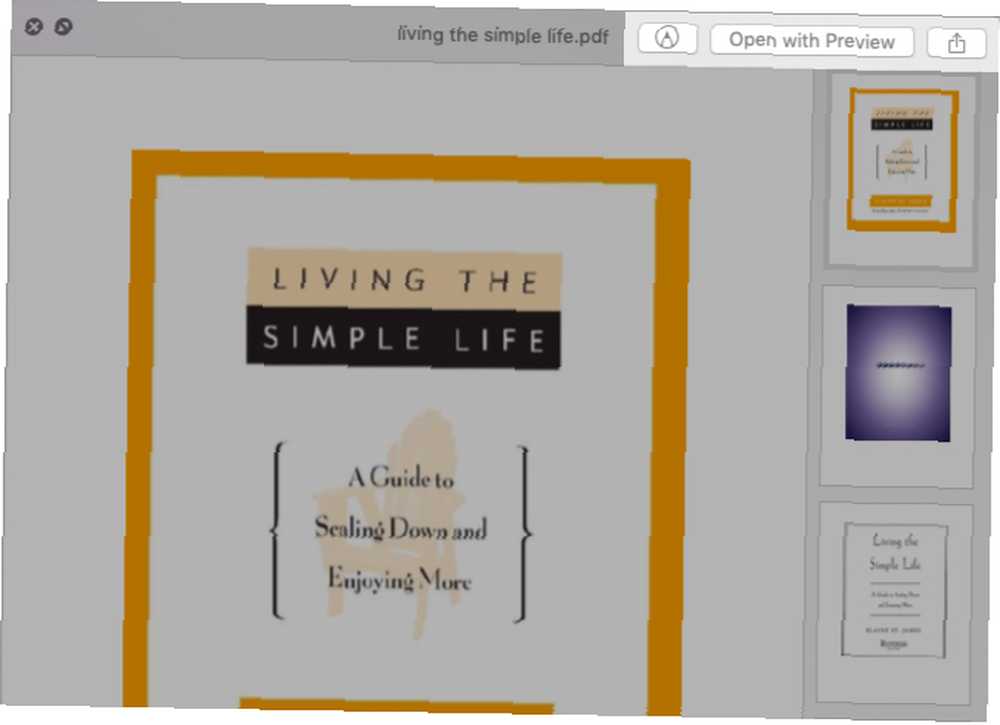
Quick Look, metin dosyalarından, PDF'lerden ve görüntülerden e-tablolara, sunumlara ve videolara kadar her şeyi önizlemenizi sağlar.
Tüm önizlemelerde birkaç ortak düğme bulacaksınız:
- [App] ile aç: Önizlemekte olduğunuz dosyayı ilgili veya varsayılan uygulamasında açmak için bunu kullanın. Bu düğmeyi tam ekran önizlemelerde göremezsiniz.
- Pay: Bu düğme dosyayı dosya üzerinden paylaşmak içindir. Pay macOS'ta standart olan sayfa.
Önizlemekte olduğunuz dosya türüne bağlı olarak, macOS Mojave’ye yükseltme yaptıysanız, birkaç ekstra seçenek de bulacaksınız..
Örneğin, bir PDF'yi önizlerken, Finder'da gömülü Mojave işaretleme araçlarının en iyi özelliklerinden birine erişebilirsiniz.
Aramak Biçimlendirme PDF'yi önizleme penceresinden doğrudan açıklamada bulunmak için araçlar sağlayan düğme. Kenar çubuğundaki sayfa minik resimlerini kullanarak PDF'deki farklı sayfalara da gidebilirsiniz. Benzer şekilde, elektronik tablo önizlemelerinde, sayfalar arasında gezinebilirsiniz.
Ayrıca, görüntüleri / videoları ile önizlemelerini döndürebilirsiniz. Sola dön buton. Düğmesini a ile değiştirin. Sağa Döndür düğmesini basılı tutarak geçici olarak seçenek tuşuna basın. Ses / video önizlemelerinde, bir düzeltmek buton. Eksikse, onu etkinleştirmeniz gerekir Sistem Tercihleri> Uzantılar> Finder.
Unutmayın, doğru macOS ayarını birkaç ipucu ile daha hızlı bulabileceğinizi unutmayın. Bu 7 İpuçları ile Mac Sistem Tercihlerini Daha Hızlı Bulun Bu 7 İpuçları ile Mac Sistem Tercihlerini Daha Hızlı Bulun Mac sistem ayarlarınıza erişmek için hızlı bir iş akışına sahip olmanıza yardımcı olur. İşte her seferinde doğru tercih bölmesine nasıl atlayabileceğiniz. .
3. Birden Çok Öğe Önizlemesi
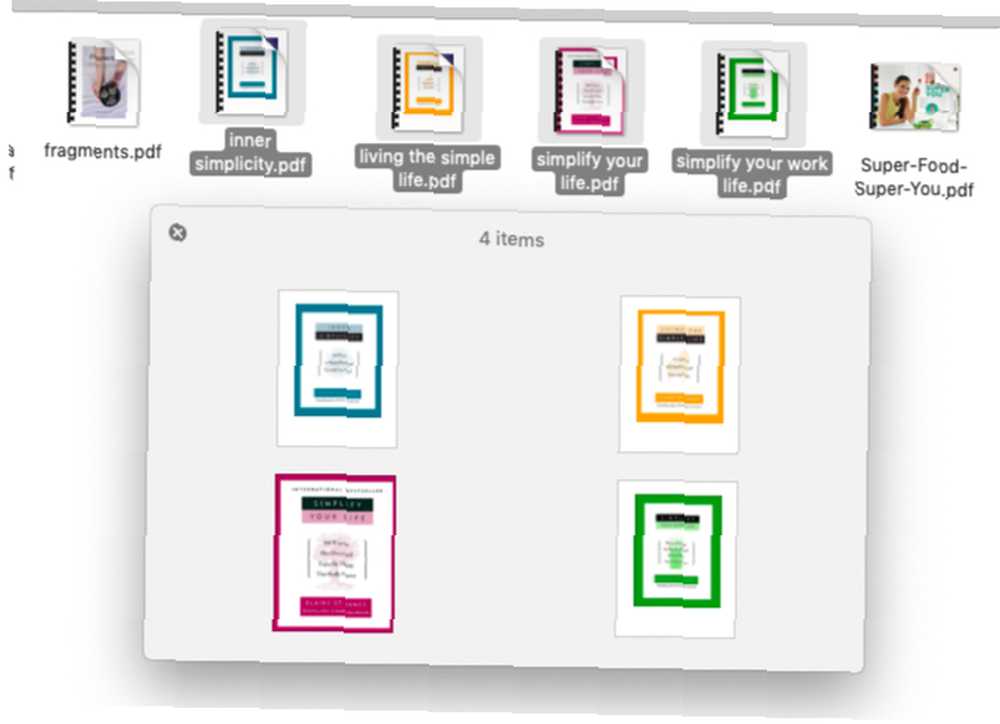
Bunları önizlemek için Bulucu öğelerini tek tek seçmeniz gerekmez. Birden fazla öğe seçebilir ve Quick Look önizlemelerini göz atabileceğiniz bir koleksiyon olarak görüntüler. Kullan sağ ve sol ok tuşları dosya önizlemeleri arasında geçiş yapmak için.
(Seçili tek bir dosya varken ok tuşlarına basarsanız, Quick Look sizi o klasörde kalan öğelerin önizlemelerinde yönlendirecektir.)
Seçtiğiniz öğelerin farklı biçimlerde olup olmaması önemli değildir; Hızlı Bakış aynı şekilde çalışacak.
Birden fazla öğeyi önizlerken, Dizin Sayfası Başlık çubuğunun sol tarafındaki düğmesine basın. Bu düğme size seçilen dosyaların ızgara tabanlı bir görüntüsünü verir ve bu dosyaları rastgele sırada önizlemenizi kolaylaştırır.
Tam ekran önizlemelerde, Dizin Sayfası Ekranın altındaki araç çubuğundaki düğmesine basın. Burada ayrıca bir Oynat durdur Seçilen görüntüleri slayt gösterisi olarak önizlemek istediğinizde kullanışlı bir düğme.
4. Spotlight, Dock, Notlar ve Daha Fazlası Öğelerini Önizleyin
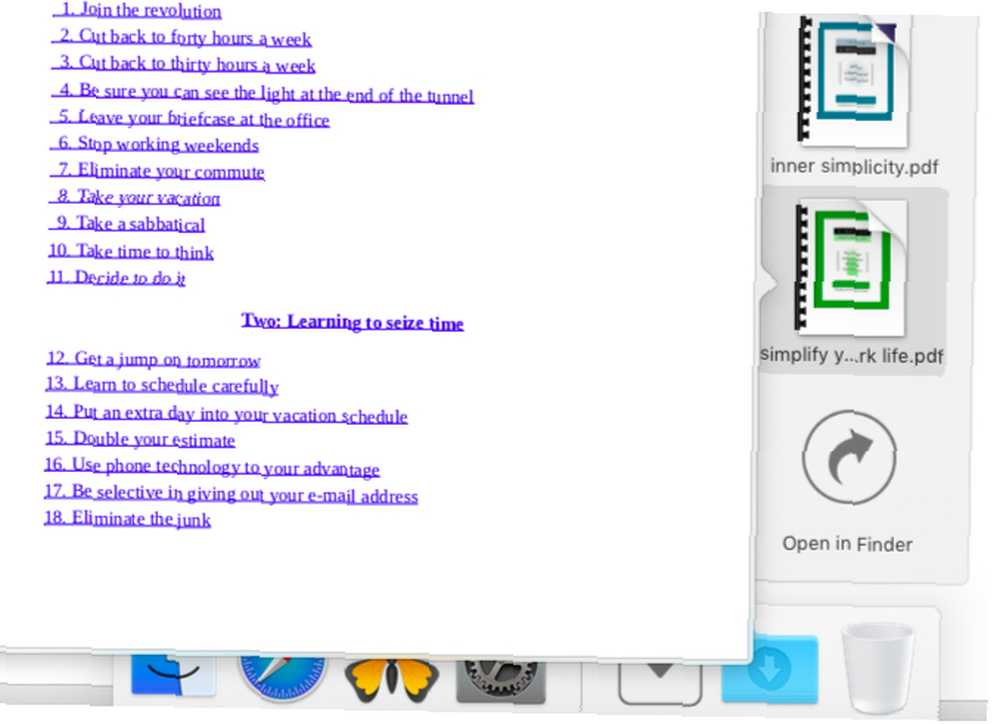
Spotlight (Mac'inizin arama mekanizması) ve Dock'a eklenen klasörler ayrıca dosya önizlemelerini sunar. Bunlarla, PDF'lere göz atabilir, video oynayabilir, elektronik sayfalardaki sayfaları değiştirebilir ve benzeri işlemleri yapabilirsiniz. Ancak paylaşım menüsü ve dizin sayfası gibi gelişmiş Hızlı Görünüm özelliklerini bulamazsınız..
Spotlight'ta, arama sonuçlarında seçtiğinizde bir dosyanın önizlemesini otomatik olarak göreceksiniz.
Dock'a eklenen klasörler söz konusu olduğunda, dosyalarının içeriğini yalnızca klasör içeriğini bir fan veya ızgara olarak görüntülediğinizde önizleyebilirsiniz. (Klasör içeriğinin farklı görünümleri arasında geçiş yapmak için, klasörün Dock kısayolunun bağlam menüsünden doğru görünümü seçin Mac'iniz Bu 5 Kısayollarla Yeniden Mükemmelleştirin Mac'inizi Bu 5 Kısayollarla Yeniden Harikalaşın Neden Mac'in dock'uyla birlikte gelen simgeler, onları bir sürü süper yararlı kısayolla değiştirebileceğiniz zamandır.)
MacOS'un Quick Look'u diğer birkaç Mac uygulamasında da kullanmanıza izin vermesi oldukça uygundur. Bunları geri yüklemeden önce Apple Mail veya Apple Notes'ta ekleri önizlemek, örneğin Time Machine'de dosyaları önizlemek istediğinizde kullanışlı olur..
5. Hızlı Görünüm Eklentilerini Kurun
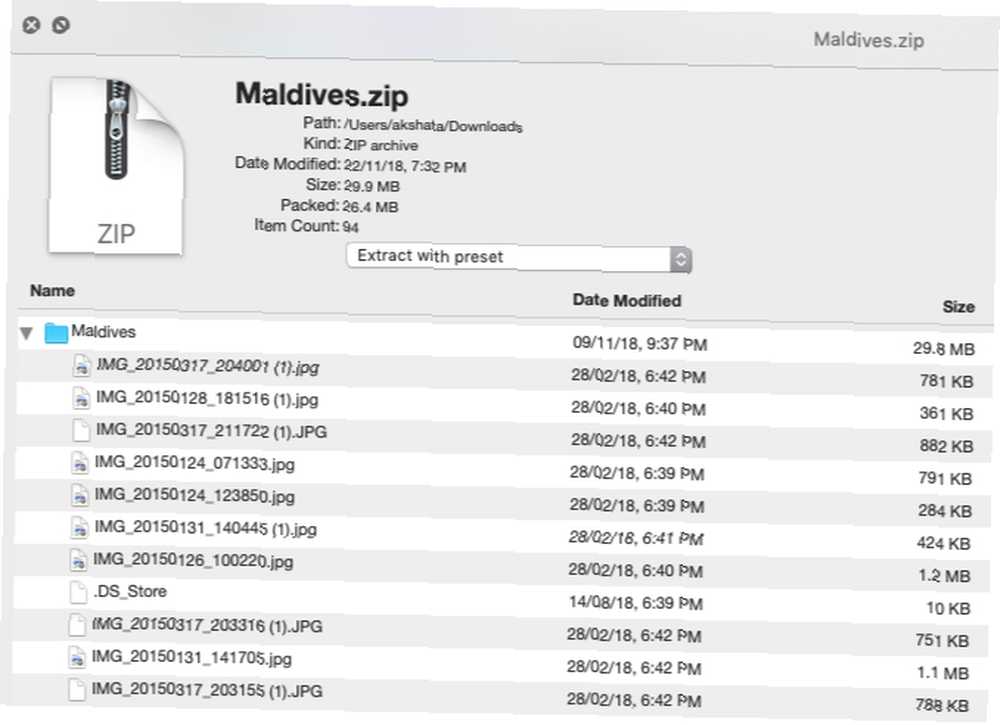
Quick Look ile arşivler ve EPUB'lar gibi belirli dosya türlerini önizleyemediğinizi göreceksiniz. Ancak bu kısıtlamayı üçüncü taraf eklentileriyle çözebilirsiniz. Burda biraz var:
- BetterZip Quick Look Generator veya BetterZip: Sıkıştırılmış arşivlerin içeriğini önizlemek için
- QLMobi: Kindle tabanlı e-kitap formatlarını önizlemek için
QLImage başka bir kullanışlı QuickLook eklentisidir. Görüntü önizlemelerinde görüntü boyutlarını ve dosya boyutunu görüntüler..
Quicklookplugins.com adresinde diğer çeşitli eklentilerin yararlı bir derlemesini bulacaksınız. Bir QuickLook eklentisi kurmak için yapmanız gerekenler:
- Tıklamak Git> Klasöre Git.
- Açılan pop-up kutusuna bu yeri yapıştırın ve Gitmek buton:
~ / Library / QuickLook'u - Eklenti dosyasını sürükleyin ( QLGENERATOR eklentisi) açılan klasöre.
Eklenti hızlı bir şekilde etkinleştirilmezse, bu Terminal komutunu çalıştırarak hızlandırabilirsiniz:
qlmanage -rMac'te Hızlı Bakışı Kullanma Daha Sıkça
Quick Look, macOS'un en ince özelliklerinden biridir ve Mac yeni başlayanlar için Finder ipuçları listemizdeki önemli bir özelliktir. Bazen insanlar Quick Look'u bilmeden yıllara giderler. Benzer şekilde herhangi bir küçük ama kullanışlı macOS özelliğini kaçırdınız mı? 18 Küçük ama Faydalı macOS Özellikleri Hakkında Bilmek İstediğiniz 18 Küçük ama Faydalı macOS Özellikleri MacOS Hakkında Bilmek İstediğiniz Küçük, Faydalı Özellikleri üzerinize tökezleyene kadar kaçırmak ya da birileri size işaret eder. ?











